文章詳情頁
Win11如何更改ip地址?Win11改ip地址教程
瀏覽:138日期:2022-06-22 08:39:41
Win11如何更改ip地址?相信有部分小伙伴們在使用Win11系統時想要更改ip地址,但不知道該從何改起,今天小編就來跟大家說說win11怎么改ip地址的教程吧,方法簡單明了,相信你看了很快就會操作的。具體操作方法如下:
1、打開進入windows11系統桌面,在任務欄上鼠標右擊開始菜單圖標,在打開的菜單中點擊【設置】。
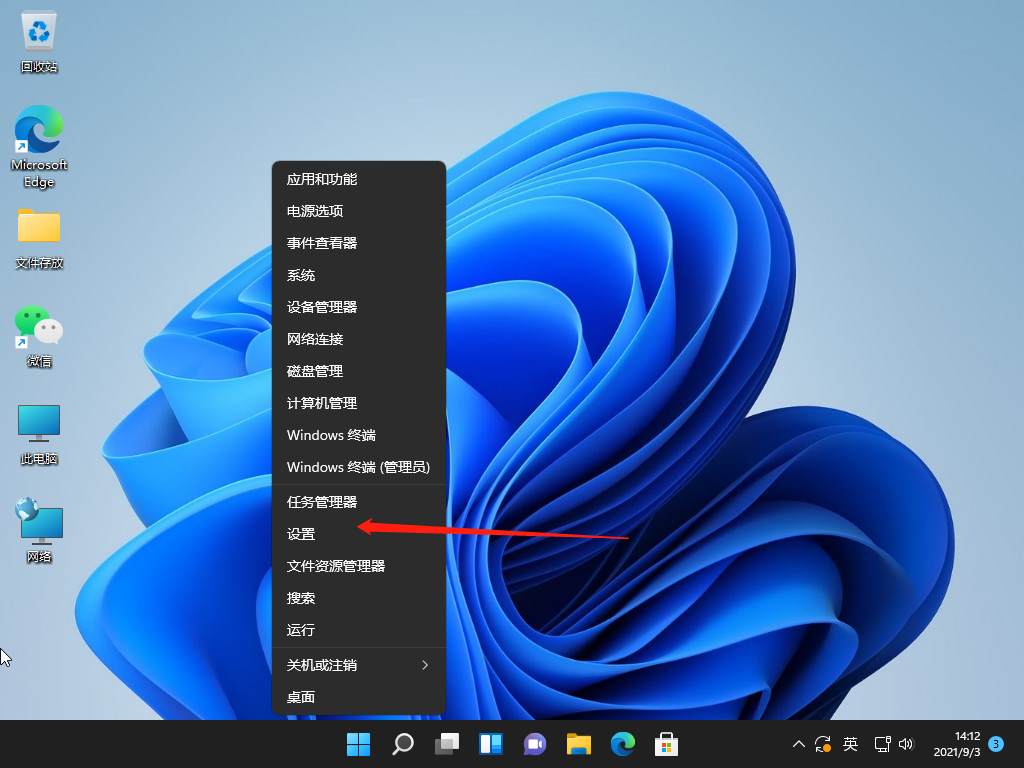
2、打開設置窗口,左左側的導航菜單中點擊進入“網絡&internet”界面。
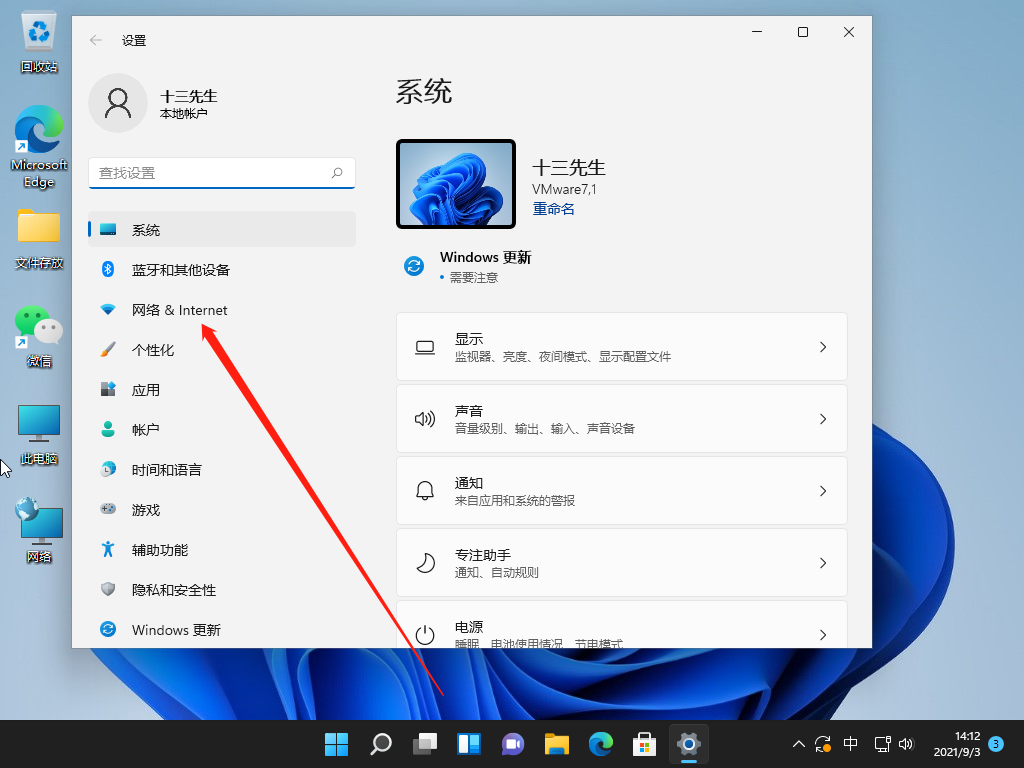
3、在頁面中就可以看到已連接的網絡圖標,如果你有多個網口都是已經連接上網絡的話,選擇要設置的網絡點擊【屬性】。
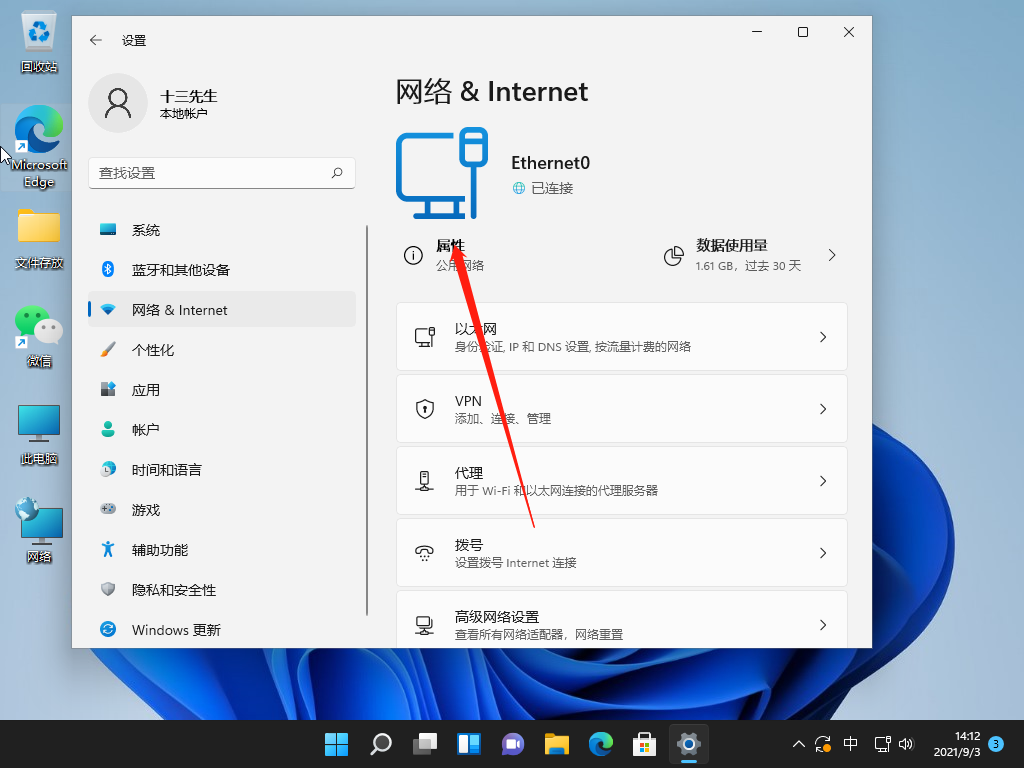
4、進入網絡屬性界面,找到“IP分配”選項,現在是自動(DHCP)方式獲取IP 地址的,點擊旁邊的【編輯】按鈕。
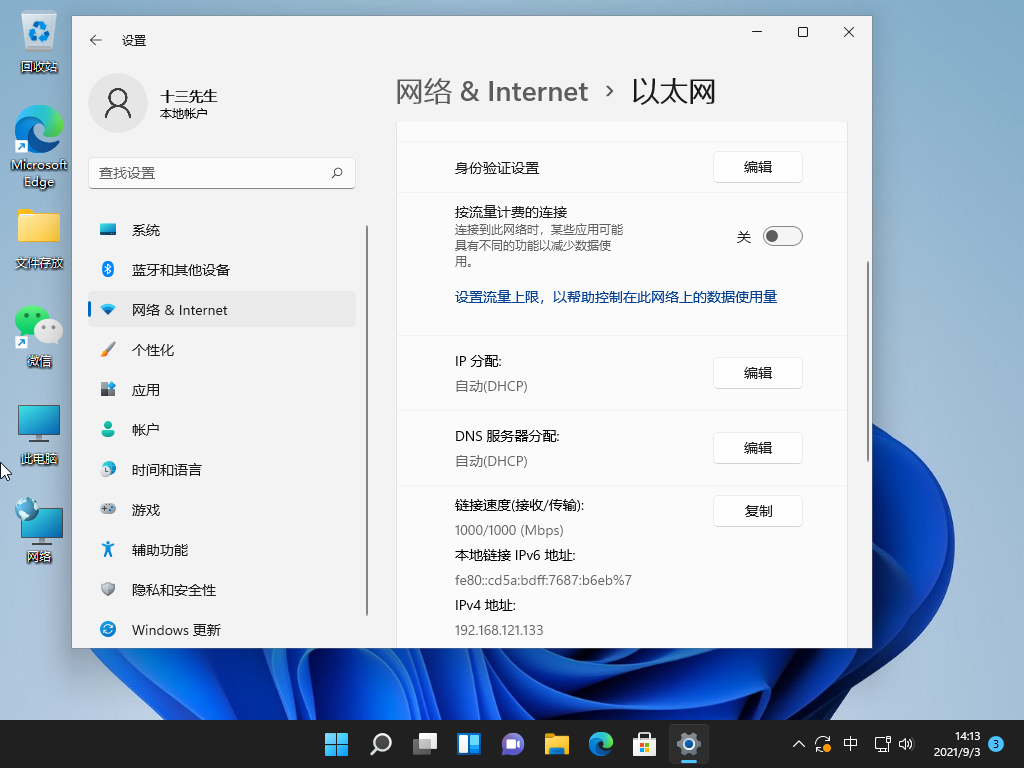
5、在彈出的編輯IP設置列表中選擇“手動”,此時會顯示IPV4與IPV6的開關,點擊開啟IPV4。
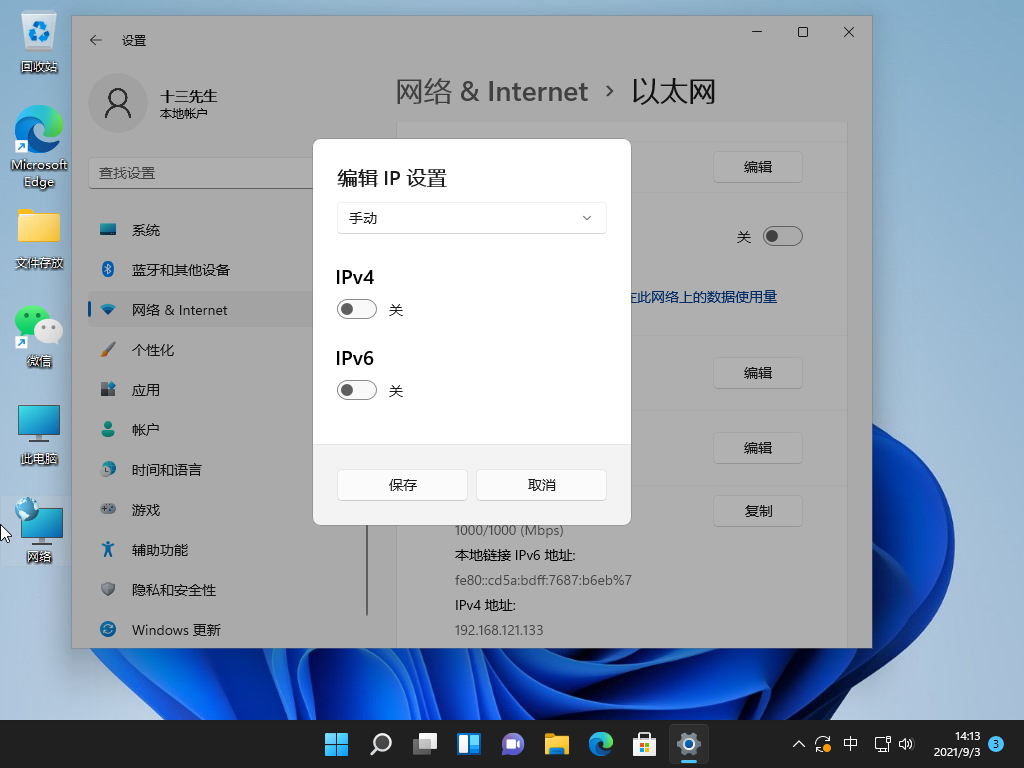
6、根據自己局域網的網段正確輸入IP地址、子網掩碼、網關等信息,完成后點擊【保存】按鈕。
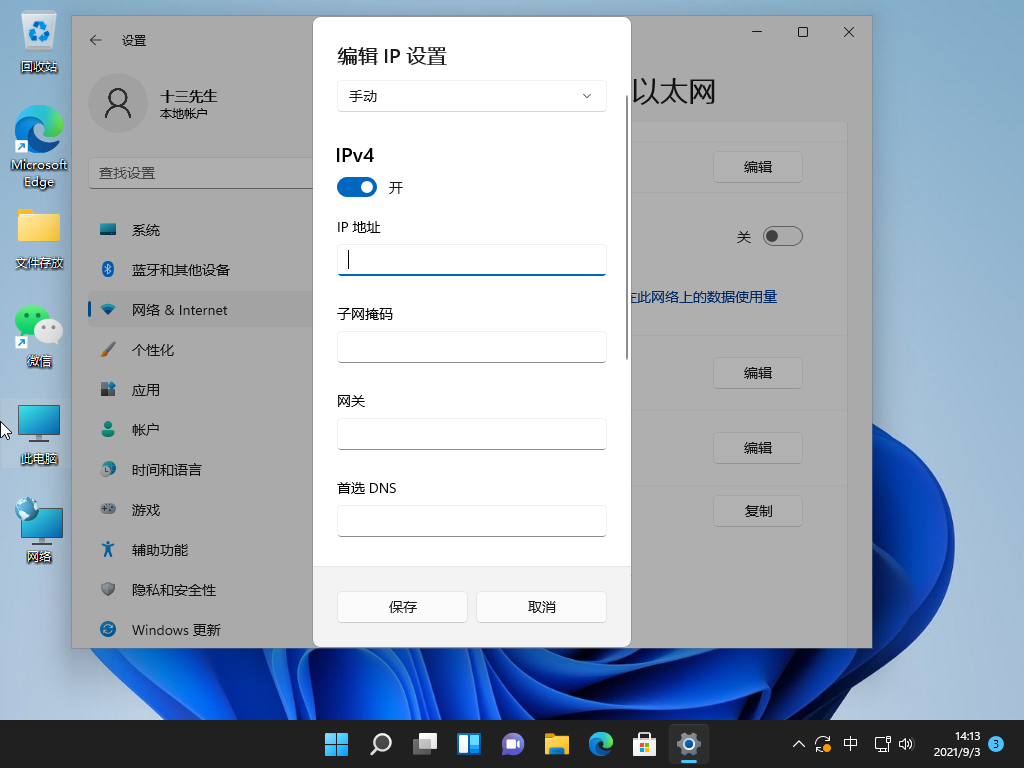
7、返回后就可以看到手動設置后的IP信息了。

以上就是Win11如何更改ip地址?Win11改ip地址教程啦,希望能幫助到大家。
相關文章:
1. askservice.exe是什么進程?askservice.exe有沒有病毒?2. Win7系統打印機提示spoolsv.exe應用程序錯誤怎么解決?3. Win10無權訪問該文件夾被拒絕訪問該怎么辦4. 蘋果mac升級os x10.11.4后facetime失靈的詳細解決教程5. 應用程序無法正常啟動0xc000007bwin7解決方法6. Win10提示錯誤代碼0x80240016怎么辦?錯誤代碼0x80240016的解決方法7. WMI服務是什么?Win7系統如何禁用WMI服務?8. HUAWEI MateBook 13筆記本U盤如何安裝win10系統 安裝win10系統步驟一覽9. MacOS系統取消應用自動啟動的方法10. Debian11面板怎么添加顯示桌面的快捷按鈕?
排行榜

 網公網安備
網公網安備